Kayıt kılavuzu: Android cihazlarını Microsoft Intune'a kaydetme
Kişisel ve kuruluşa ait cihazlar Intune'a kaydedilebilir. Kaydolduktan sonra, oluşturduğunuz ilkeleri ve profilleri alır. Android cihazları kaydederken aşağıdaki seçeneklere sahipsiniz:
- KCG: İş profiline sahip kişisel Android Enterprise cihazları
- Android Kurumsal şirkete ait ayrılmış cihazlar (COSU)
- Android Kurumsal şirkete ait tam olarak yönetilen (COBO)
- Android Kurumsal şirkete ait iş profili (COPE)
- Android Açık Kaynak Projesi (AOSP)
- Android cihaz yöneticisi (DA)
Bu makale, kayıt önerileri sağlar ve her seçenek için yönetici ve kullanıcı görevlerine genel bir bakış içerir.
Ayrıca her platform için farklı kayıt seçeneklerinin görsel bir kılavuzu vardır:
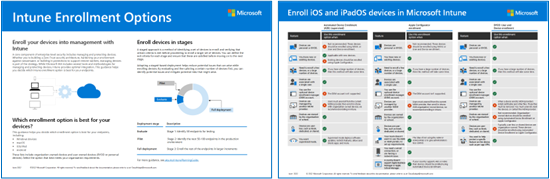
PDF sürümünü | indirmeVisio sürümünü indirme
İpucu
Bu kılavuz yaşayan bir şeydir. Bu nedenle, yararlı bulduğunuz mevcut ipuçlarını ve yönergeleri eklediğinizden veya güncelleştirdiğinizden emin olun.
Başlamadan önce
Kiracınızı kayıt için hazırlamak için gereken Tüm Intune'a özgü önkoşulların ve yapılandırmaların listesi için Kayıt kılavuzu: Microsoft Intune kaydı'na gidin.
Not
Bir kayıt profili oluşturup bunu kullanıcılara veya gruplara atadıktan sonra kayıt profilini yeniden adlandırmayın. Gelecekteki kayıtları engelleyebilir. Kayıt profilinin adını değiştirmeniz gerekiyorsa:
- Yeni adla yeni bir kayıt profili oluşturma
- Yeni profili kullanıcılarınıza & cihazlarınıza atama
- Eski profili silme
KCG: İş profiline sahip kişisel Android Enterprise cihazları
Bu cihazlar, kuruluş e-postası, uygulamaları ve diğer verilere erişen kişisel veya KCG (kendi cihazını getir) Android cihazlarıdır.
| Özellik | Bu kayıt seçeneğini şu durumlarda kullanın: |
|---|---|
| Google Mobile Services'ı (GMS) kullanın. | ✅ |
| Cihazlar kişisel veya KCG'lerdir. | ✅ Bu cihazları şirket veya kişisel olarak işaretleyebilirsiniz. |
| Yeni veya mevcut cihazlarınız var. | ✅ |
| Birkaç cihazı veya çok sayıda cihazı (toplu kayıt) kaydetmesi gerekir. | ✅ |
| Cihazlar tek bir kullanıcıyla ilişkilendirilir. | ✅ |
| İsteğe bağlı cihaz kayıt yöneticisi (DEM) hesabını kullanırsınız. | ✅ |
| Cihazlar başka bir MDM sağlayıcısı tarafından yönetilir. | ❌ Bir cihaz kaydedildiğinde, MDM sağlayıcıları sertifikaları ve diğer dosyaları yükler. Bu dosyalar kaldırılmalıdır. En hızlı yol, cihazların kaydını silmek veya fabrika ayarlarına sıfırlamak olabilir. Fabrika sıfırlaması yapmak istemiyorsanız, rehberlik için diğer MDM sağlayıcısına başvurun. |
| Cihazlar kuruluşa veya okula aittir. | ❌ Kuruluşa ait cihazlar için önerilmez. Kuruluşa ait cihazlar , Android Kurumsal tam olarak yönetilen (bu makalede) veya Android Kurumsal şirkete ait iş profili (bu makalede) kullanılarak kaydedilmelidir. |
| Cihazlar bilgi noktası, ayrılmış veya paylaşılan gibi kullanıcısız cihazlardır. | ❌ Kullanıcısız veya paylaşılan cihazlar kuruluşa ait olmalıdır. Bu cihazların Android Kurumsal ayrılmış cihazlar kullanılarak kaydedilmesi gerekir. |
Yönetici görevleri (iş profiline sahip kişisel cihazlar)
Bu görev listesi genel bir bakış sağlar. Daha ayrıntılı bilgi için Android Kurumsal kişisel iş profili cihazlarının kaydını ayarlama bölümüne gidin.
- Cihazlarınızın platforma göre desteklendiğine emin olun. AOSP cihazları için Android Açık Kaynak Projesi Desteklenen Cihazlar'a gidin.
- Intune kuruluş hesabınızı Intune yönetim merkezindeki Yönetilen Google Play hesabınıza bağlayın. Bağlandığınızda, Intune cihazlara Şirket Portalı uygulamasını ve diğer yaygın Android Kurumsal uygulamalarını otomatik olarak ekler. Belirli adımlar için Intune hesabınızı Yönetilen Google Play hesabınıza bağlama bölümüne gidin.
Son kullanıcı görevleri (iş profiline sahip kişisel cihazlar)
Kullanıcılarınız aşağıdaki adımları gerçekleştirmelidir. Belirli bir kullanıcı deneyimi için cihazı kaydetme bölümüne gidin.
Google Play mağazasına gidin ve Şirket Portalı uygulamasını yükleyin.
Kullanıcılar Şirket Portalı uygulamasını açar ve kuruluş kimlik bilgileriyle (
user@contoso.com) oturum açar. Oturum açtıktan sonra kayıt profiliniz cihaza uygulanır.Kullanıcıların daha fazla bilgi girmesi gerekebilir. Daha ayrıntılı adımlar için cihazı kaydetme bölümüne gidin.
Kullanıcılar genellikle kendilerini kaydetmeyi sevmezler ve Şirket Portalı uygulaması hakkında bilgi sahibi olmayabilirler. Hangi bilgilerin girileceği de dahil olmak üzere rehberlik sağladığını unutmayın. Kullanıcılarınızla iletişim kurma hakkında bazı yönergeler için bkz . Planlama kılavuzu: 5. Adım - Dağıtım planı oluşturma.
İpucu
Kullanıcılarınızın cihazlarını Intune'a kaydetmesine yardımcı olacak kısa, adım adım bir video vardır:
Android Kurumsal ayrılmış cihazlar
Daha önce COSU olarak adlandırılır. Bu cihazlar kuruluşa aittir ve Google'ın Zero Touch'ı tarafından desteklenir. Tek amaç bilgi noktası stili bir cihaz olmaktır. Bunlar tek veya belirli bir kullanıcıyla ilişkili değildir. Bu cihazlar genellikle öğeleri taramak, bilet yazdırmak, dijital imzalar almak, envanteri yönetmek ve daha fazlası için kullanılır.
| Özellik | Bu kayıt seçeneğini şu durumlarda kullanın: |
|---|---|
| Google Mobile Services'ı (GMS) kullanın. | ✅ |
| Cihazlar kuruluşa veya okula aittir. | ✅ |
| Yeni veya mevcut cihazlarınız var. | ✅ |
| Birkaç cihazı veya çok sayıda cihazı (toplu kayıt) kaydetmesi gerekir. | ✅ |
| Cihazlar bilgi noktası, ayrılmış veya paylaşılan gibi kullanıcısız cihazlardır. | ✅ |
| Cihazlar kişisel veya KCG'lerdir. | ❌ KCG veya kişisel cihazlar , iş profiline sahip Android Enterprise kişisel cihazları kullanılarak kaydedilmelidir (bu makalede). |
| Cihazlar tek bir kullanıcıyla ilişkilendirilir. | ❌ Önerilmez. Bu cihazların Android Kurumsal tam olarak yönetilirken kaydedilmesi gerekir. |
| İsteğe bağlı cihaz kayıt yöneticisi (DEM) hesabını kullanırsınız. | ❌ DEM hesabı desteklenmez. |
| Cihazlar başka bir MDM sağlayıcısı tarafından yönetilir. | ❌ Intune tarafından tam olarak yönetilebilmek için kullanıcıların geçerli MDM sağlayıcısının kaydını kaldırıp Intune'a kaydolması gerekir. |
Yönetici görevleri (Ayrılmış cihazlar)
Bu görev listesi genel bir bakış sağlar. Daha ayrıntılı bilgi için Bkz. Android Kurumsal ayrılmış cihazların Intune kaydını ayarlama.
Cihazlarınızın desteklendiğine emin olun.
Cihazları fabrika ayarlarına sıfırlayın. Bu adım gereklidir.
Intune kuruluş hesabınızı Intune yönetim merkezindeki Yönetilen Google Play hesabınıza bağlayın. Bağlandığınızda, Intune otomatik olarak Intune uygulamasını ve diğer yaygın Android Kurumsal uygulamalarını cihazlara ekler. Belirli adımlar için Intune hesabınızı Yönetilen Google Play hesabınıza bağlama bölümüne gidin.
Intune yönetim merkezinde bir kayıt profili oluşturun ve ayrılmış cihaz grubunuzun profili almaya hazır olmasını sağlayın. Belirli adımlar için Android Kurumsal ayrılmış cihazların Intune kaydını ayarlama bölümüne gidin.
Cihazları Intune'a kaydedin. Belirli adımlar için Android Kurumsal cihazlarınızı kaydetme bölümüne gidin.
Samsung'un Knox cihazlarında, Samsung Knox Mobil Kaydı (KME) kullanarak çok sayıda Android Kurumsal cihazını otomatik olarak kaydedebilirsiniz. Daha fazla bilgi için Samsung'un Knox Mobil Kaydını kullanarak Android cihazlarını otomatik olarak kaydetme bölümüne gidin.
Kullanıcılarınıza nasıl kaydolmaları gerektiğini iletin: Yakın Alan İletişimi (NFC), Belirteç, QR Kodu, Google Zero Touch veya Samsung Knox Mobil Kaydı (KME).
Son kullanıcı görevleri (Ayrılmış cihazlar)
Yöneticiler kaydı kendileri tamamlayabilir ve ardından cihazları kullanıcılara verebilir. Veya kullanıcılar aşağıdaki adımları kullanarak cihazları kaydedebilir:
- Kullanıcılar cihazı açar ve kayıt yöntemi de dahil olmak üzere bilgi istenir: NFC, Belirteç, QR Kodu veya Google Zero Touch.
- Gerekli bilgileri girdikten sonra kayıt profiliniz cihaza uygulanır. Kayıt sihirbazı tamamlandığında cihaz kullanıma hazırdır.
Kullanıcılar genellikle kendilerini kaydetmeyi sevmezler ve Şirket Portalı uygulaması hakkında bilgi sahibi olmayabilirler. Hangi bilgilerin girileceği de dahil olmak üzere rehberlik sağladığını unutmayın. Kullanıcılarınızla iletişim kurma hakkında bazı yönergeler için bkz . Planlama kılavuzu: 5. Adım - Dağıtım planı oluşturma.
Android Kurumsal tam olarak yönetilen
Daha önce COBO olarak adlandırılır. Bu cihazlar kuruluşa aittir ve tek bir kullanıcıya sahiptir. Bunlar yalnızca kuruluş çalışmaları için kullanılır; kişisel kullanım değil.
| Özellik | Bu kayıt seçeneğini şu durumlarda kullanın: |
|---|---|
| Google Mobile Services'ı (GMS) kullanın. | ✅ |
| Cihazlar kuruluşa veya okula aittir. | ✅ |
| Yeni veya mevcut cihazlarınız var. | ✅ |
| Birkaç cihazı veya çok sayıda cihazı (toplu kayıt) kaydetmesi gerekir. | ✅ |
| Cihazlar tek bir kullanıcıyla ilişkilendirilir. | ✅ |
| Cihazlar bilgi noktası, ayrılmış veya paylaşılan gibi kullanıcısız cihazlardır. | ❌ Kullanıcısız cihazlar Android Kurumsal ayrılmış cihazları kullanılarak kaydedilmelidir (bu makalede). |
| Cihazlar kişisel veya KCG'lerdir. | ❌ KCG veya kişisel cihazlar , iş profiline sahip Android Enterprise kişisel cihazları kullanılarak kaydedilmelidir (bu makalede). |
| Cihazlar başka bir MDM sağlayıcısı tarafından yönetilir. | ❌ Intune tarafından tam olarak yönetilebilmek için kullanıcıların geçerli MDM sağlayıcısının kaydını kaldırıp Intune'a kaydolması gerekir. |
| İsteğe bağlı cihaz kayıt yöneticisi (DEM) hesabını kullanırsınız | ❌ DEM hesabı desteklenmez. |
Yönetici görevleri (Tam olarak yönetilen)
Bu görev listesi genel bir bakış sağlar. Daha ayrıntılı bilgi için Android Kurumsal tam olarak yönetilen cihazların Intune kaydını ayarlama bölümüne gidin.
Cihazlarınızın desteklendiğine emin olun.
Cihazları fabrika ayarlarına sıfırlayın. Bu adım gereklidir.
Intune kuruluş hesabınızı Intune yönetim merkezindeki Yönetilen Google Play hesabınıza bağlayın. Bağlandığınızda, Intune cihazlara Şirket Portalı uygulamasını ve diğer yaygın Android Kurumsal uygulamalarını otomatik olarak ekler. Belirli adımlar için Intune hesabınızı Yönetilen Google Play hesabınıza bağlama bölümüne gidin.
Intune yönetim merkezinde tam olarak yönetilen kullanıcı cihazlarını etkinleştirin. Belirli adımlar için Android Kurumsal tam olarak yönetilen cihazların Intune kaydını ayarlama bölümüne gidin.
Cihazları Intune'a kaydedin. Belirli adımlar için Android Kurumsal cihazlarınızı kaydetme bölümüne gidin.
Kullanıcılarınıza nasıl kaydolmaları gerektiğini iletin: Yakın Alan İletişimi (NFC), Belirteç, QR Kodu, Google Zero Touch veya Samsung Knox Mobil Kaydı (KME).
Samsung Knox Mobil Kaydı (KME) kullanarak, çok sayıda Android Kurumsal Samsung Knox cihazını otomatik olarak kaydedebilirsiniz. Daha fazla bilgi için Samsung'un Knox Mobil Kaydını kullanarak Android cihazlarını otomatik olarak kaydetme bölümüne gidin.
Son kullanıcı görevleri (Tam olarak yönetilen)
Belirli adımlar, kayıt profilini nasıl yapılandırdığınıza bağlıdır. Belirli bir kullanıcı deneyimi için cihazı kaydetme bölümüne gidin.
Kullanıcılar cihazı açar ve kayıt yöntemi de dahil olmak üzere bilgi istenir: NFC, Belirteç, QR Kodu veya Google Zero Touch. Kuruluş kimlik bilgileriyle (
user@contoso.com) oturum açmaları istenebilir.Gerekli bilgileri girdikten sonra kayıt profiliniz cihaza uygulanır.
Kullanıcıların daha fazla bilgi girmesi gerekebilir. Daha ayrıntılı adımlar için cihazı kaydetme bölümüne gidin.
Kullanıcılar genellikle kendilerini kaydetmeyi sevmezler ve Şirket Portalı uygulaması hakkında bilgi sahibi olmayabilirler. Hangi bilgilerin girileceği de dahil olmak üzere rehberlik sağladığını unutmayın. Kullanıcılarınızla iletişim kurma hakkında bazı yönergeler için bkz . Planlama kılavuzu: 5. Adım - Dağıtım planı oluşturma.
Android Kurumsal şirkete ait iş profili
Daha önce COPE olarak anılmaktadır. Bu cihazlar kuruluşa aittir ve tek bir kullanıcıya sahiptir. Bunlar kuruluş çalışmaları için kullanılır ve kişisel kullanıma izin verir.
| Özellik | Bu kayıt seçeneğini şu durumlarda kullanın: |
|---|---|
| Google Mobile Services'ı (GMS) kullanın. | ✅ |
| Cihazlar kuruluşa veya okula aittir. | ✅ |
| Yeni veya mevcut cihazlarınız var. | ✅ |
| Birkaç cihazı veya çok sayıda cihazı (toplu kayıt) kaydetmesi gerekir. | ✅ |
| Cihazlar tek bir kullanıcıyla ilişkilendirilir. | ✅ |
| Cihazlar bilgi noktası, ayrılmış veya paylaşılan gibi kullanıcısız cihazlardır. | ❌ Kullanıcısız cihazlar, Android Kurumsal ayrılmış cihazları kullanılarak kaydedilmelidir. Ayrıca, bir kuruluş yöneticisi kaydolabilir. Cihaz kaydedildiğinde , ayrılmış bir cihaz profili oluşturun ve bu profili bu cihaza atayın. |
| Cihazlar kişisel veya KCG'lerdir. | ❌ KCG veya kişisel cihazlar , iş profiline sahip Android Enterprise kişisel cihazları kullanılarak kaydedilmelidir (bu makalede). |
| Cihazlar başka bir MDM sağlayıcısı tarafından yönetilir. | ❌ Intune tarafından tam olarak yönetilebilmek için kullanıcıların geçerli MDM sağlayıcısının kaydını kaldırıp Intune'a kaydolması gerekir. |
| İsteğe bağlı cihaz kayıt yöneticisi (DEM) hesabını kullanırsınız. | ❌ DEM hesabı desteklenmez. |
Yönetici görevleri (İş profili olan şirkete ait)
Bu görev listesi genel bir bakış sağlar. Daha ayrıntılı bilgi için Bkz. Android Kurumsal şirkete ait iş profilinin Intune kaydını ayarlama.
Cihazlarınızın desteklendiğine emin olun.
Cihazları fabrika ayarlarına sıfırlayın. Bu adım gereklidir.
Intune kuruluş hesabınızı Intune yönetim merkezindeki Yönetilen Google Play hesabınıza bağlayın. Bağlandığınızda, Intune cihazlara Şirket Portalı uygulamasını ve diğer yaygın Android Kurumsal uygulamalarını otomatik olarak ekler. Belirli adımlar için Intune hesabınızı Yönetilen Google Play hesabınıza bağlama bölümüne gidin.
Şirkete ait kişisel profil cihazlarını Intune yönetim merkezinde etkinleştirin. Belirli adımlar için İş profiline sahip Android Kurumsal şirkete ait cihazların Intune kaydını ayarlama bölümüne gidin.
Cihazları Intune'a kaydedin. Belirli adımlar için Android Kurumsal cihazlarınızı kaydetme bölümüne gidin.
Kullanıcılarınıza nasıl kaydolmaları gerektiğini iletin: Yakın Alan İletişimi (NFC), Belirteç, QR Kodu, Google Zero Touch veya Samsung Knox Mobil Kaydı (KME).
Samsung Knox Mobil Kaydı(KME) kullanarak, çok sayıda Android Enterprise Samsung Knox cihazını otomatik olarak kaydedebilirsiniz. Daha fazla bilgi için Samsung'un Knox Mobil Kaydını kullanarak Android cihazlarını otomatik olarak kaydetme bölümüne gidin.
Son kullanıcı görevleri (İş profili olan şirkete ait)
Belirli adımlar, kayıt profilini nasıl yapılandırdığınıza bağlıdır. Belirli bir kullanıcı deneyimi için cihazı kaydetme bölümüne gidin.
Kullanıcılar cihazı açar ve kayıt yöntemi de dahil olmak üzere bilgi istenir: NFC, Belirteç, QR Kodu veya Google Zero Touch. Kuruluş kimlik bilgileriyle (
user@contoso.com) oturum açmaları istenebilir.Gerekli bilgileri girdikten sonra kayıt profiliniz cihaza uygulanır.
Kullanıcıların daha fazla bilgi girmesi gerekebilir. Daha ayrıntılı adımlar için cihazı kaydetme bölümüne gidin.
Kullanıcılar genellikle kendilerini kaydetmeyi sevmezler ve Şirket Portalı uygulaması hakkında bilgi sahibi olmayabilirler. Hangi bilgilerin girileceği de dahil olmak üzere rehberlik sağladığını unutmayın. Kullanıcılarınızla iletişim kurma hakkında bazı yönergeler için bkz . Planlama kılavuzu: 5. Adım - Dağıtım planı oluşturma.
Android Açık Kaynak Projesi (AOSP)
Not
Şu anda bu kayıt yöntemi için sınırlı OEM desteği vardır.
AOSP olarak da adlandırılır. Bu cihazlar kuruluşa aittir ve Google Mobile Services'ı (GMS) kullanmaz. Bunlar, tek veya belirli bir kullanıcıyla ilişkilendirilmeyen bilgi noktası stili cihazlar veya tek bir kullanıcıya sahip olabilir. Bunlar yalnızca kuruluş çalışmaları için kullanılır; kişisel kullanım değil.
Intune kayıt profilini oluşturduğunuzda, cihazların kullanıcısız mı yoksa tek bir kullanıcıyla mı ilişkilendirildiğinden karar verirsiniz. Desteklenen OEM'ler de dahil olmak üzere bu seçenekler hakkında daha fazla bilgi için şuraya gidin:
- Android (AOSP) şirkete ait kullanıcısız cihazlar için Intune kaydını ayarlama
- Android (AOSP) şirkete ait kullanıcıyla ilişkili cihazlar için Intune kaydını ayarlama
| Özellik | Bu kayıt seçeneğini şu durumlarda kullanın: |
|---|---|
| Google Mobile Services'ı (GMS) kullanın. | ❌ Bu cihazlar GMS'yi desteklemez (Android'in web sitesini açar). Bazı ülkeler/bölgeler GMS'i desteklemez. Cihazlarınız GMS kullanacaksa ayrılmış cihazları (bu makalede) veya tam olarak yönetilen (bu makalede) kaydı kullanın. |
| Cihazlar kuruluşa veya okula aittir. | ✅ |
| Yeni veya mevcut cihazlarınız var. | ✅ |
| Birkaç cihazı veya çok sayıda cihazı (toplu kayıt) kaydetmesi gerekir. | ❌ Bir kerede yalnızca bir cihaz kaydedebilir. |
| Cihazlar tek bir kullanıcıyla ilişkilendirilir. | ✅ |
| Cihazlar bilgi noktası, ayrılmış veya paylaşılan gibi kullanıcısız cihazlardır. | ✅ |
| Cihazlar kişisel veya KCG'lerdir. | ❌ İş profiline sahip Android Enterprise kişisel cihazları (bu makalede) GMS'yi destekler (Android'in web sitesini açar). |
| Cihazlar başka bir MDM sağlayıcısı tarafından yönetilir. | ❌ Intune tarafından tam olarak yönetilebilmek için kullanıcıların geçerli MDM sağlayıcısının kaydını kaldırıp Intune'a kaydolması gerekir. |
| İsteğe bağlı cihaz kayıt yöneticisi (DEM) hesabını kullanırsınız | ❌ DEM hesabı desteklenmez. |
Yönetici görevleri (AOSP)
Bu görev listesi genel bir bakış sağlar. Daha ayrıntılı bilgi için AOSP şirkete ait kullanıcısız cihazlar ve AOSP şirketeait kullanıcıyla ilişkili cihazlar için kayıt bölümüne gidin.
Cihazlarınızın desteklendiğine emin olun.
Cihazları fabrika ayarlarına sıfırlayın. Bu adım gereklidir. Yeni cihazlar fabrika sıfırlaması gerektirmeyebilir.
Intune yönetim merkezinde bir kayıt profili oluşturun ve cihaz gruplarınızı hazır bulundurun. Belirli adımlar için şuraya gidin:
Cihazları Intune'a kaydedin. Belirli adımlar için şuraya gidin:
Kayıt sırasında, Microsoft Intune uygulaması ve Microsoft Authenticator uygulaması cihaza otomatik olarak yüklenir ve açılır ve bu da cihazın kaydedilmesine olanak tanır. Kayıt tamamlanana kadar cihaz kayıt işleminde kilitlenir.
Son kullanıcı görevleri (AOSP)
Belirli adımlar, kayıt profilini nasıl yapılandırdığınıza bağlıdır.
Yöneticiler kaydı kendileri tamamlayabilir ve ardından cihazları kullanıcılara verebilir. Veya kullanıcılar aşağıdaki adımları kullanarak cihazları kaydedebilir:
Kullanıcılar cihazı açar ve kayıt yöntemi de dahil olmak üzere bilgi istenir: QR Code. Kullanıcıyla ilişkili bir cihaz kayıt profili oluşturduysanız, kuruluş kimlik bilgileriyle (
user@contoso.com) oturum açmaları istenebilir.Kullanıcısız cihazlar kayıt profili oluşturduysanız kayıt sihirbazının tamamlanmasını bekleyin. Bunu yaptığınızda cihaz kullanıma hazır olur.
Kullanıcıyla ilişkili bir cihaz kayıt profili oluşturduysanız, kullanıcılar gerekli bilgileri girer. Ardından kayıt sihirbazının tamamlanmasını bekleyin. Daha ayrıntılı adımlar için cihazı kaydetme bölümüne gidin.
Kullanıcılar genellikle kendilerini kaydetmeyi sevmezler ve Şirket Portalı uygulaması hakkında bilgi sahibi olmayabilirler. Hangi bilgilerin girileceği de dahil olmak üzere rehberlik sağladığını unutmayın. Kullanıcılarınızla iletişim kurma hakkında bazı yönergeler için bkz . Planlama kılavuzu: 5. Adım - Dağıtım planı oluşturma.
Android cihaz yöneticisi
Önemli
Microsoft Intune, Google Mobile Services'e (GMS) erişimi olan cihazlarda Android cihaz yöneticisi yönetimi desteğini 31 Aralık 2024'te sona erdiriyor. Bu tarihten sonra cihaz kaydı, teknik destek, hata düzeltmeleri ve güvenlik düzeltmeleri kullanılamaz. Şu anda cihaz yöneticisi yönetimini kullanıyorsanız, destek sona ermeden önce Intune'da başka bir Android yönetim seçeneğine geçmenizi öneririz. Daha fazla bilgi için bkz . GMS cihazlarında Android cihaz yöneticisi desteğini sonlandırma.
Bu Android cihazlar kuruluş e-postası, uygulamaları ve diğer verilere erişebilen kurumsal veya kişisel/KCG (kendi cihazını getir) cihazlarıdır.
Google, 2020'de Android cihaz yöneticisi yönetimini kullanım dışı bırakılmıştır. Intune, Ağustos 2024'te Google Mobile Services'e erişimi olan cihaz yöneticisi cihazları için desteği sona erdiriyor.
Microsoft tarafından önerilenler:
Android cihaz yöneticisini kullanarak yeni cihazları kaydetmeyin.
Bu makalede açıklanan diğer yöntemlerden birini kullanarak ve/veya Uygulama koruma ilkelerini kullanarak yeni cihazları kaydedin.
Mevcut Android cihaz yöneticisi cihazlarını bu makalede açıklanan diğer yöntemlerden birine taşıyın. Bu cihazları bir iş profiliyle (bu makalede) Android Kurumsal'a kişisel cihazlara taşıyorsanız , Android cihazlarını cihaz yöneticisinden kişisel iş profili yönetimine taşımak için kolaylaştırılmış akışı kullanmayı göz önünde bulundurun.
Cihaz yöneticisi kaydını engellemek için bir cihaz kaydı kısıtlaması oluşturun. Android cihazlar, diğer kayıt yöntemlerini denemeden önce cihaz yöneticisini kullanarak kaydetmeyi deneyebilir. Bu nedenle, bu davranışı önlemek için kısıtlamayı oluşturun. Daha fazla bilgi için Kayıt kısıtlamalarını ayarlama bölümüne gidin.